Definición:
El objeto hiperlynk nos representa un hipervínculo que está contenido en una hoja de cálculo, como también en un gráfico como en un rango de celdas. Por otra parte, este objeto pertenece a la colección de HyperLinks de los objetos contenedores Chart, Workbook y Range.
Métodos:
• AddToFavorites: Nos permite agregar un acceso directo al hipervínculo, esto se ubicará en la carpeta Favoritos.
• CreateNewDocument: Nos permite crear un nuevo documento que estará vinculado al hipervínculo que hemos especificado previamente.
• Delete: Nos permite eliminar el hipervínculo ya especificado.
• Follow: Nos permite cargar el documento de destino
, mismo que se encuentra asociado al hipervínculo especificado y muestra el documento en la aplicación apropiada.
Propiedades:
• Address Es una cadena de caracteres. Lo definimos como la dirección de la celda que contiene el hipervínculo especificado.
• EmailSubject: Es una cadena de caracteres. Lo definimos como el texto de la línea del asunto del correo electrónico del hipervínculo especificado. Por otra parte, esta es una propiedad usada con los hipervínculos de los mensajes pertenecientes a los correos electrónicos.
• Name: Es una cadena de caracteres. Lo definimos como el nombre del hipervínculo.
• Range: Es un objeto del tipo Range. Lo definimos como el rango vinculado al hipervínculo.
• ScreenTip: Es una cadena de caracteres. Lo definimos como el texto de la etiqueta informativa del hipervínculo especificado.
• Shape: Es un objeto del tipo Shape. Lo definimos como la forma vinculada al hipervínculo
especificado.
• SubAddress: Es una cadena de caracteres. Lo definimos como la ubicación dentro del
documento a la que hace referencia el hipervínculo.
• TextToDisplay: Es una cadena de caracteres. Lo definimos como el texto que se mostrará
para el hipervínculo especificado.
• Type: Es de tipo entero largo. Nos hace referencia al tipo del hipervínculo especificado
Syntax:
Su sintaxis consiste “expression.Add (Anchor, Address, SubAddress, ScreenTip, TextToDisplay).
Por medio de la palabra “expression” representamos al objeto Hyperlink.
Parámetros:
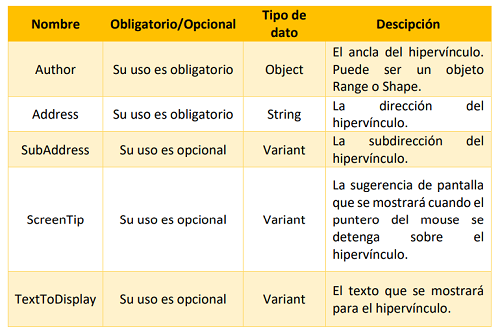
Ejemplos:
El primer ejemplo a continuación nos permite asignar un hipervínculo a la celda A8.
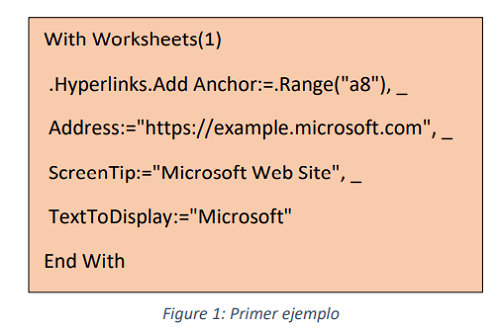
El segundo ejemplo consiste en que como se aprecia en la figura a continuación, tenemos para escoger entre 3 marcas de vehículos, y cuando presione los recuadros verdes me permitirá ir a la hoja de cada una de las marcas, dependiendo claramente de donde yo haga click. Y por otra parte, cuando presión en “Página web” me llevará a la página principal en Google de cada una de estas marcas. Mismo ejercicio fue desarrollado por la alumna antes presentada, y reciclo el material de la tarea 1.
Finalmente se explica su desarrollo:
• Primeramente, en un archivo Excel (habilitado para macros) se diseñó lo siguiente:
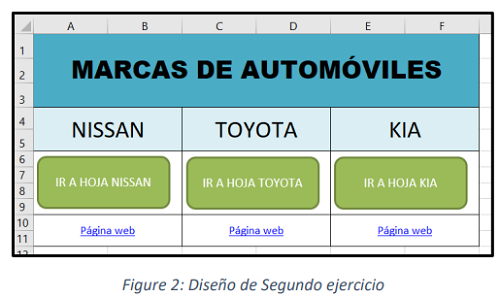
• Luego cuando nos dirigimos a la pestaña desarrollador o programador, hacemos click en Visual Basic, e insertamos un módulo nuevo.
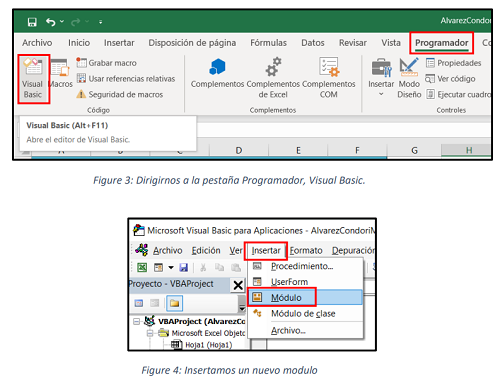
• Ahora tenemos dos formas de proceder, la primera seria prender el grabador de macros y asignarle los movimientos que queremos que se den al presionar cada uno de los rectángulos verdes.
• Para poder ampliar nuestros conocimientos, se explica el procedimiento a realizar utilizando el grabador de macros:
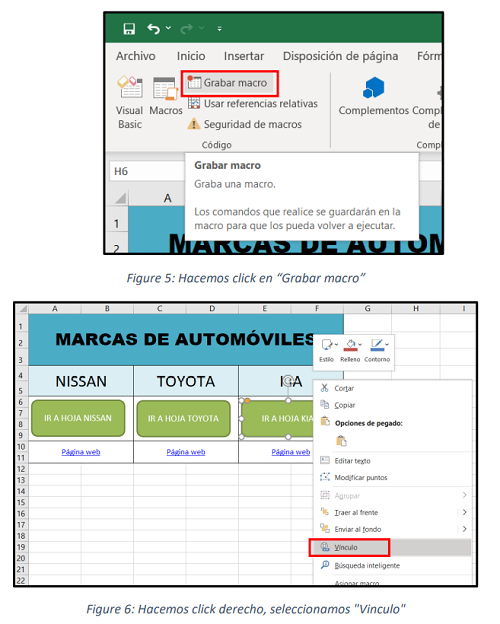
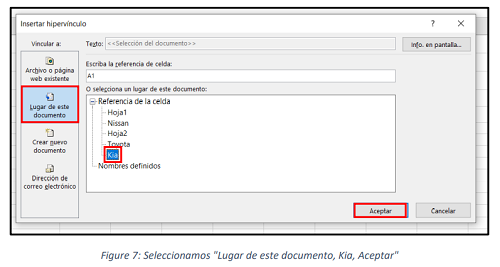
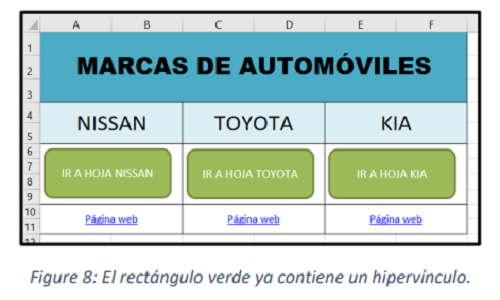
Entonces hasta aquí, los recuadros verdes ya tienen los hipervínculos que nos permiten viajar entre las hojas del mismo archivo, mas si queremos que al presionar, por ejemplo, Página web, nos dirija a una pagina externa ya sea en google u otro servidor, seguimos los siguientes pasos:
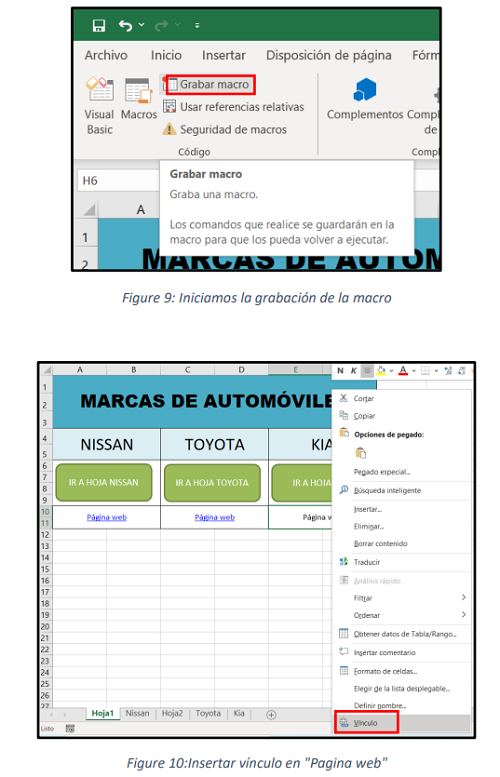
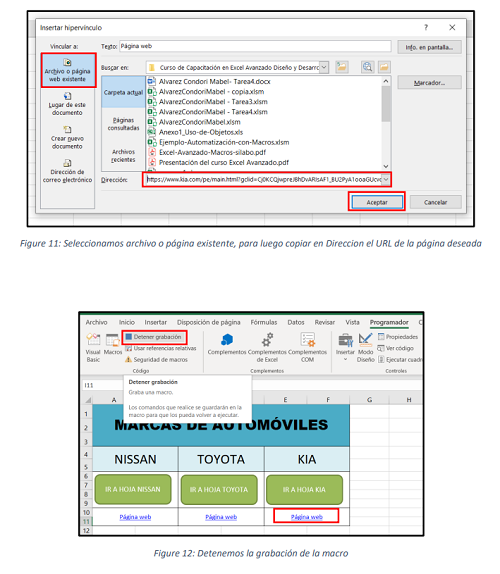
Hasta ahora hemos visto una solución, la siguiente consiste en abrir el Visual Basic, y escribir como ya se indicó previamente el código que nos permite ejecutar el objeto hiperlynk, guiándonos de la sintaxis del mismo.
Como vemos la primera macro corresponde a los rectangulos verdes, mismos que me permitian viajar entre las hojas existentes en mi libro. En cambio la segunda macro, misma que ne su inicio se indica que para que esta se ejecute la debe estar seleccionada la hoja 1, y luego indicamos la casilla que vamos a seleccionar, y con el Adress hacemos referencia a la dirección URL donde queremos que diriga el usuario al momento de hacer click.
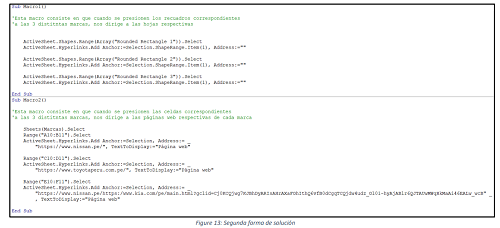
Por otra parte, con lo aprendido previamente en el curso, este concepto del objeto hiperlynk se puede adaptar en otros ejercicios, este informe estuvo dedicado a conocer el manejo simple y un poco mas complejo del manejo de este objeto.

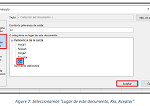
28/09/2022 a las 11:03 pm
Excelente y sencilla de entender la informacion